MPEG Streamclip là gì và nó hoạt động như thế nào
Về cơ bản, nếu bạn đang tìm kiếm một ứng dụng có thể chuyển đổi, chỉnh sửa và tải xuống video và clip phim của mình, thì MPEG Streamclip là một lựa chọn tốt. Phần mềm này là một trình chuyển đổi, biên tập và trình phát đa phương tiện chuyên nghiệp và chất lượng cao. Đó là lý do tại sao chúng ta không thể phủ nhận một thực tế là nó đang được nhiều người sử dụng. Tuy nhiên nếu bạn vừa gặp ứng dụng này, bạn có thể hỏi đây là tất cả về đâu. Vâng, để cung cấp cho bạn thêm thông tin về cách sử dụng MPEG Streamclip cho Mac và Windows, hãy xem tất cả dữ liệu đã cho bên dưới.
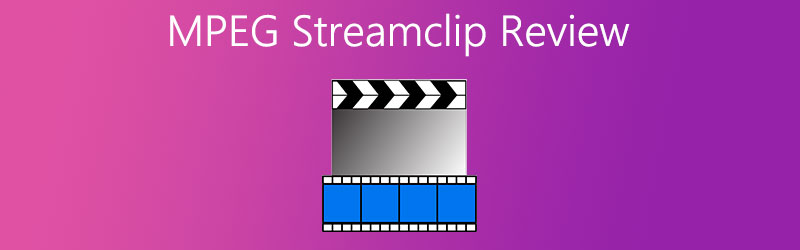
NỘI DUNG TRANG
Phần 1. Đánh giá MPEG Streamclip
Trước khi sử dụng một ứng dụng để chuyển đổi các video clip yêu thích nhất của bạn, điều rất cần thiết là bạn phải biết những thông tin quan trọng mà bạn cần trước khi sử dụng nó. Vì vậy, trong phần của bài viết này, chúng tôi sẽ chia sẻ các tính năng, điều hướng và ưu nhược điểm của MPEG Streamclip để bạn sử dụng tốt hơn. Để hiểu rõ hơn về ứng dụng này, hãy xem danh sách thông tin về cách hoạt động của công cụ này.
Tính năng 1.MPEG Streamclip
MPEG Streamclip có rất nhiều tính năng mạnh mẽ và điều đầu tiên và thú vị nhất về phần mềm này là việc tải xuống miễn phí! Và nó có một chương trình được xây dựng cho Mac và Windows. Một trong những tính năng mà nó sở hữu là nó có tùy chọn xử lý video phong phú và nó cho phép âm thanh không bị nén với việc sử dụng bộ giải mã chất lượng cao được tích hợp sẵn.
Điều bổ sung khiến nó trở nên tuyệt vời là nó giữ cho âm thanh đồng bộ tuyệt vời với video. MPEG Streamclip cũng hỗ trợ các tệp có kích thước trên 4GB mà không làm giảm chất lượng. Phần mềm này cũng có một trình phát tích hợp cho phép bạn xem trước các tệp âm thanh hoặc video của mình trước khi tiếp tục quá trình chuyển đổi. Cuối cùng, nó cung cấp một số tùy chọn chỉnh sửa video để giúp bạn chỉnh sửa tệp hoặc thậm chí hợp nhất chúng lại với nhau.
2. Cách sử dụng MPEG Streamclip
Có thể bạn đang tự hỏi MPEG Streamclip hoạt động như thế nào, cũng không cần phải cuộn trên internet để tìm cách thích hợp để điều hướng nó. Như trong bài đăng này, chúng tôi sẽ cung cấp cho bạn cái nhìn sơ lược về cách sử dụng nó trong trường hợp bạn muốn chuyển đổi tệp. Để hiểu rõ hơn về cách thực hiện việc này thông qua sự trợ giúp của chương trình này, hãy xem tất cả các bước trên dưới đây.
Bước 1: Mua chương trình bằng cách tải xuống trên trang chính thức của nó. Sau đó cài đặt và khởi chạy nó trên thiết bị của bạn. Sau đó, nhấp vào Tập tin và chọn Tất cả các tệp trong các tùy chọn thả xuống bên dưới cửa sổ.
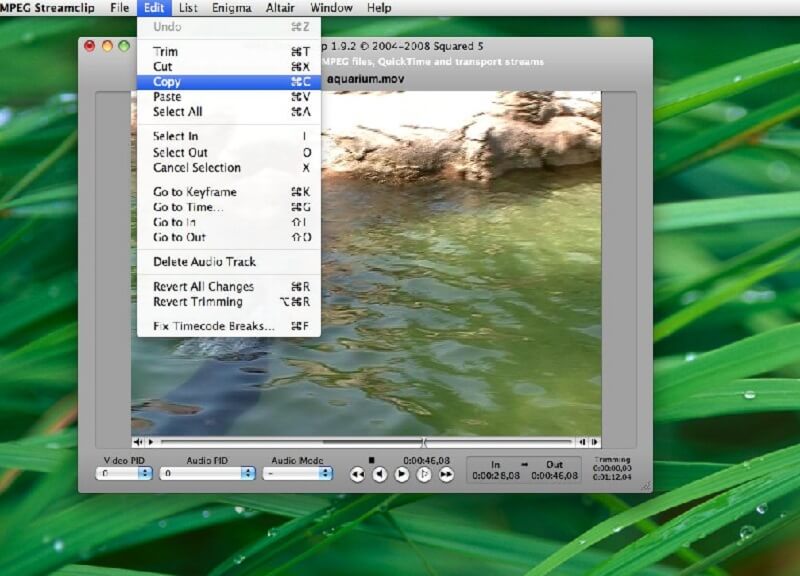
Bước 2: Nếu nó hiển thị một thông báo lỗi, chỉ cần nhấn vào Vẫn mở để tiếp tục. Sau đó, phát tệp để kiểm tra xem bạn có thể nhìn hoặc nghe thấy chính xác hay không. Nếu bạn đã hài lòng với những thay đổi trong tệp của mình, hãy xuất tệp đó bằng cách nhấp vào phần Tệp rồi đánh dấu vào Xuất âm thanh.
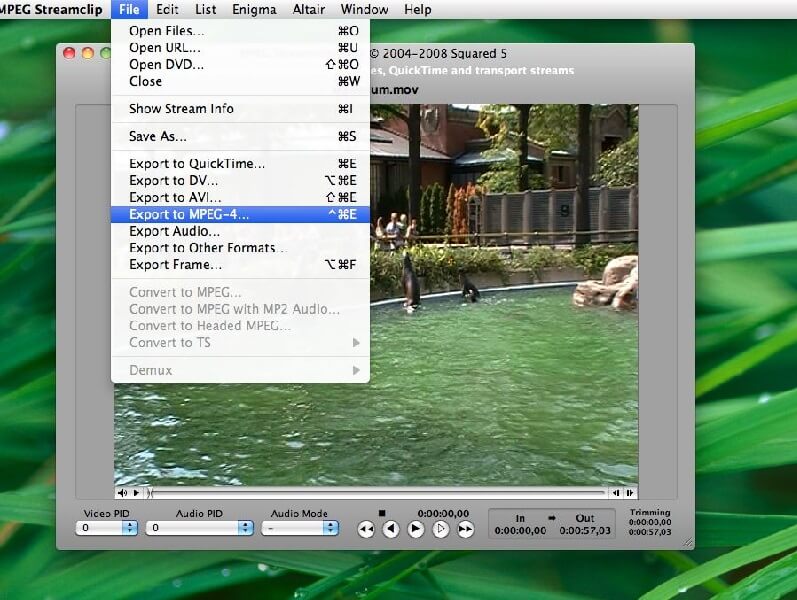
Bước 3: Trên Trình xuất âm thanh, nhấp vào menu thả xuống trên cùng và chọn định dạng bạn yêu cầu, sau đó nhấp vào nút OK. Nếu bạn đã hoàn tất việc chuyển đổi nó, hãy đặt tên cho tệp của bạn và nhấp vào tab Lưu. Quá trình chuyển đổi sẽ diễn ra trong vòng vài phút.
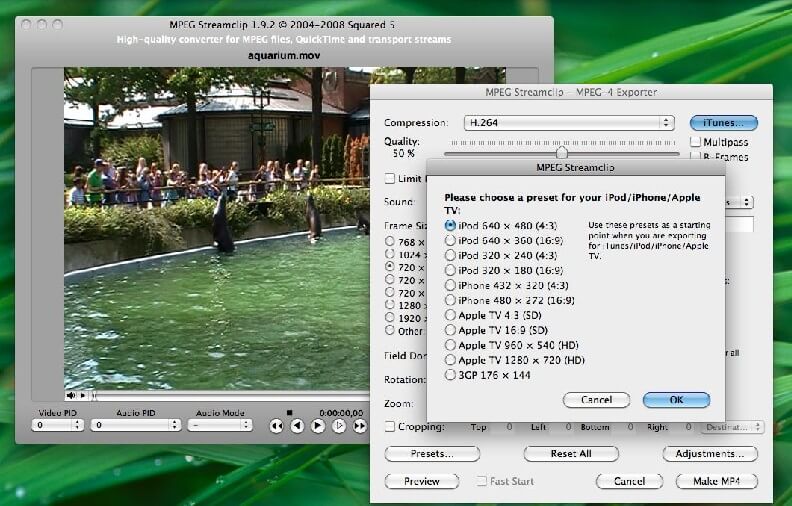
3. Ưu và nhược điểm của MPEG Streamclip
Tất cả chúng ta đều biết rằng mọi phần mềm đều có nội dung và nhược điểm. Đó là lý do tại sao trong phần này, chúng ta sẽ giải quyết những thuận lợi và khó khăn trong việc điều hướng MPEG Streamclip.
Đầu tiên chúng ta sẽ nói về tài sản của nó. Điều tốt về phần mềm này là nó cho phép người dùng kiểm soát cài đặt của nó để đầu ra của tệp sẽ xuất hiện như những gì họ mong muốn. Thứ hai là, bạn có thể có được nó miễn phí. Nó cũng có một giao diện thân thiện cho phép người dùng thực hiện chuyển đổi video và âm thanh của họ dễ dàng hơn.
Hạn chế có thể thấy ở MPEG Streamclip là, người dùng gặp khó khăn trong việc tách âm thanh khỏi các tệp video của họ và trình chỉnh sửa của nó rất hạn chế.
Phần 2. Giải pháp thay thế tốt nhất
Nếu bạn đang tìm kiếm một công cụ thay thế mà bạn có thể chuyển đổi hoặc chỉnh sửa các tệp MPEG của mình, chúng tôi thực sự khuyên bạn nên Vidmore Video Converter. Ứng dụng đa năng này có rất nhiều tính năng phong phú vì nó cho phép bạn cắt, cắt, ghép các đoạn âm thanh hoặc video của mình. Bên cạnh đó, ứng dụng này cho phép bạn chọn các định dạng tệp khác nhau để chuyển đổi các tệp yêu thích nhất của bạn.
Điều khiến nó tuyệt vời hơn nữa là nó cung cấp bản dùng thử miễn phí để bạn dùng thử trước khi tiếp tục đăng ký. Vidmore cũng chứa một tính năng thân thiện với người dùng, vì vậy ngay cả người mới bắt đầu cũng có thể điều hướng nó. Và để hoàn thành thông tin nhất định về giải pháp thay thế tốt nhất này, chúng tôi sẽ chỉ cho bạn danh sách các bước đơn giản bên dưới về cách chuyển đổi tệp của bạn bằng ứng dụng này.
Bước 1: Nhận ứng dụng
Để bắt đầu, hãy tải xuống Vidmore bằng cách sử dụng các nút tải xuống bên dưới. Sau đó, cài đặt và để nó chạy trên hệ thống của bạn.
Bước 2: Thêm tệp MPEG
Khi chương trình đang chạy, hãy nhấp vào Thêm các tập tin thả xuống hoặc Thêm biểu tượng nằm ở giao diện chính của màn hình sau đó chọn tập tin bạn yêu cầu chuyển đổi.
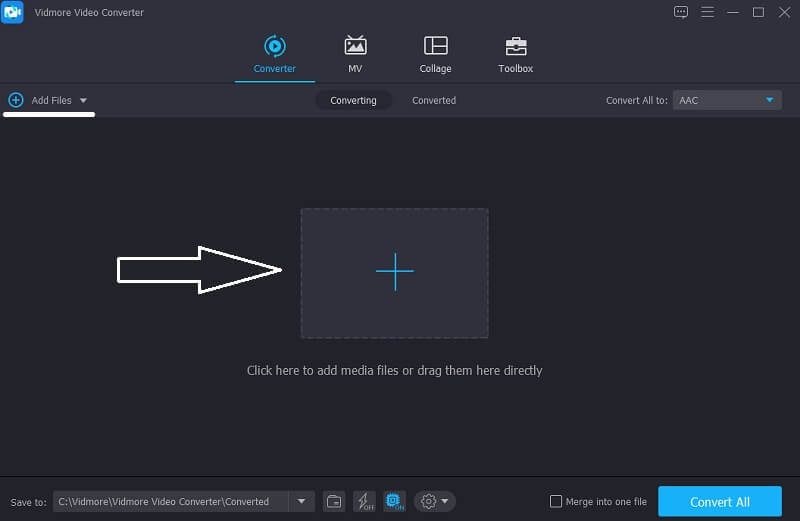
Bước 3: Chọn một định dạng
Sau khi thêm âm thanh hoặc tệp của bạn, hãy nhấp vào mũi tên thả xuống nằm ở phần dưới của hình thu nhỏ của video rồi đánh dấu vào phần Âm thanh hoặc Video tùy thuộc vào định dạng bạn muốn chuyển đổi, sau đó chọn định dạng bạn yêu cầu.
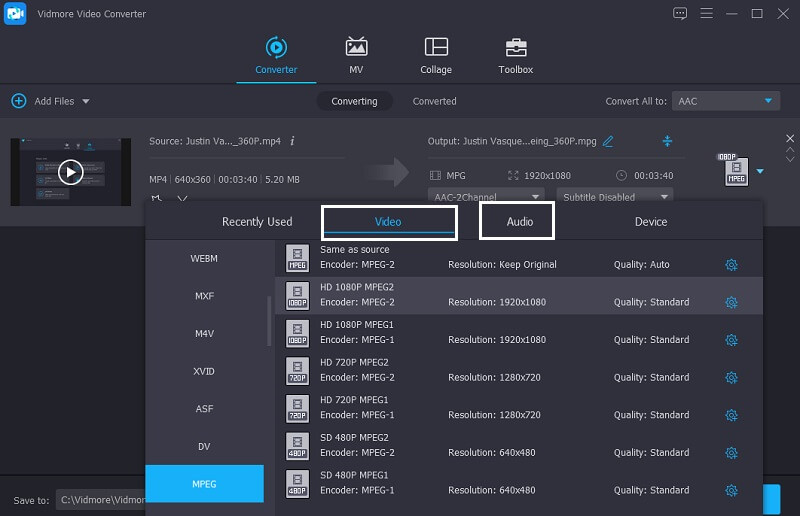
Bước 4: Lưu tệp
Để áp dụng thành công các thay đổi trong tệp MPEG của bạn, hãy nhấp vào Chuyển đổi tất cả để chuyển đổi hoàn toàn tệp âm thanh thành hành động cần thiết của bạn. Và đó là tất cả những gì bạn phải làm.
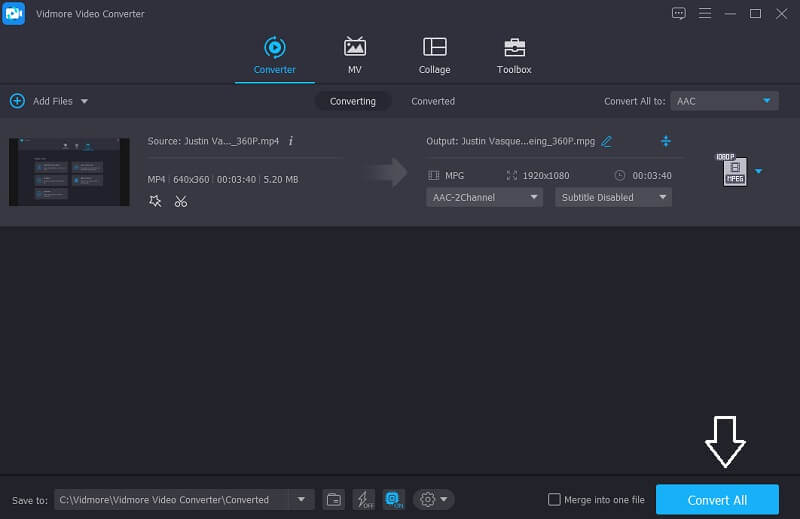
Phần 3. Biểu đồ so sánh
Biểu đồ so sánh này là một minh họa đơn giản cho thấy những điểm giống và khác nhau của MPEG Streamclip và Vidmore Video Converter thông qua các tính năng chính của một bộ chuyển đổi âm thanh và video.
| CÁC TÍNH NĂNG CHÍNH | MPEG Streamclip | Vidmore Video Converter |
| Dựa trên web và phần mềm | ||
| Windows và macOS | ||
| Chuyển đổi nhanh | ||
| Sử dụng miễn phí | ||
| Cung cấp các định dạng khác nhau | ||
| Giao diện thân thiện với người mới bắt đầu |
Phần 4. Câu hỏi thường gặp về MPEG Streamclip
Có khả năng tôi có thể chuyển đổi Tệp MPEG của mình mà không cần cài đặt ứng dụng khác không?
Có một cách khác để chuyển đổi tệp Âm thanh hoặc Video yêu thích nhất của bạn, đó là thông qua Vidmore Free Video Converter.
MPEG Streamclip có hoạt động cho Mac không?
MPEG Streamclip là một ứng dụng tuyệt vời để chuyển đổi video và âm thanh, tuy nhiên, nó đã ngừng hoạt động trên Mac. Nhưng họ cung cấp các lựa chọn thay thế.
Vidmore có hỗ trợ trích xuất âm thanh từ tệp video không?
Hoàn toàn đồng ý. Và đó là một điều tuyệt vời về Vidmore vì bạn có thể trích xuất âm thanh từ các video clip của mình mà không gặp bất kỳ rắc rối nào.
Phần kết luận
Bây giờ bạn đã biết MPEG Streamclip là gì và nó hoạt động như thế nào, bạn sẽ không bao giờ phải băn khoăn về cách sử dụng và cách tải xuống MPEG Streamclip cho Windows. Nhưng nếu bạn yêu cầu một giải pháp thay thế MPEG Streamclip dành cho Mac, bạn có thể thử công cụ thay thế đã được đề cập ở trên.


